ショートカットとは

ショートカットキーが便利だと聞いたんだけど、どんなものか教えてください!

ワンダフルくんは、パソコンの操作をする際、マウスでクリックして操作してるよね?

パソコンはマウスで操作するものだと思っていたけど。。。

キーボードを使って操作をすることもできるんだよ。
この、マウス操作の代わりに使うキーのことを「ショートカットキー」というの。

マウスで操作するより便利なの?

では、ショートカットキーの便利な点についてみていきましょう!
ショートカットキーとは、マウス操作の代わりに使うキーのこと
ショートカットキーの便利な点

ショートカットキーは、アプリに関係なく使えるものも多く、「コピー」や「切り取り」「貼り付け」などはその代表的なものなんだよ。

「コピー」や「切り取り」「貼り付け」のショートカットキーは、多くのアプリで使えるということは、WordでもExcelでも使えるということなんだね。

その通り。
「コピー」や「切り取り」「貼り付け」のボタンがないアプリでも、これらのショートカットキーを使って操作できる場合があるんだよ。

ボタンがなくても使える場合があるのか~。

他にも、マウスでの操作はマウスポインタを動かすための時間がかかるけど、ショートカットキーなら覚えておくだけで操作が早くできるね。

覚えるのがちょっと大変かな~💦

便利な点は他にもあるよ。
アプリのアップデート後に、ボタンの位置が変わってしまって探すのに時間がかかってしまうような場合や、使ったことのないアプリでもショートカットキーならすぐに使うことができるよ。

なるほど!ショートカットキーさえ覚えておけばいろんなアプリで使えるし、操作も早くできるという便利な点がいっぱい!これは覚えておいて損はないね。
- ショートカットキーは、アプリに関係なく使えるものが多い
- 覚えておくだけで操作が早くできる
- アプリのアップデート後に、ボタンの位置が変わってしまっても、探す手間なく使える
- 使ったことのないアプリで、ボタンの位置がわからなくても、探す手間なく使える
ショートカットキーを使うときのコツ

先生、コピーと貼り付けをショートカットキーでやってみたんだけど、失敗して余計に時間がかかってしまったんだけど。。。

コピーと貼り付けの操作は、コピー(Ctrl + C)し、その後貼り付け(Ctrl + V)をしたのかな?

そうしたつもりなんだけど、何かコツはありますか?

この操作を失敗するのは、コピー(Ctrl + C)の場合、Ctrl とCを同時に押して離すという操作をしていることが多いよ。

え?同時に押して離すんじゃないの?

そうではなくて、Ctrlキーを押しっぱなしにしている間にCをポンっと押すと失敗することはないよ。下図のようなイメージで操作するようにしてみてね。
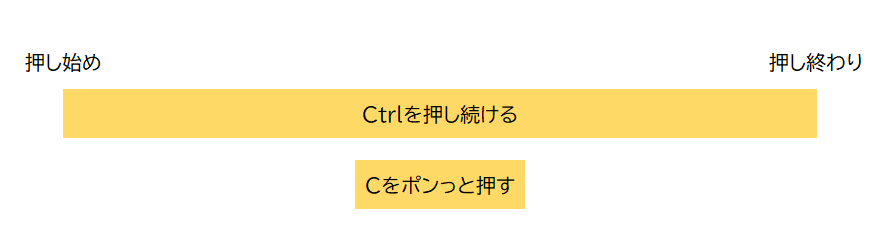

なるほど~。これなら、Cを押すときは必ずCtrlが押されているから失敗しないんだね。やってみます!
コピーのショートカットキーを使うコツは、
Ctrlキーを押しっぱなしにしている間にCをポンっと押す
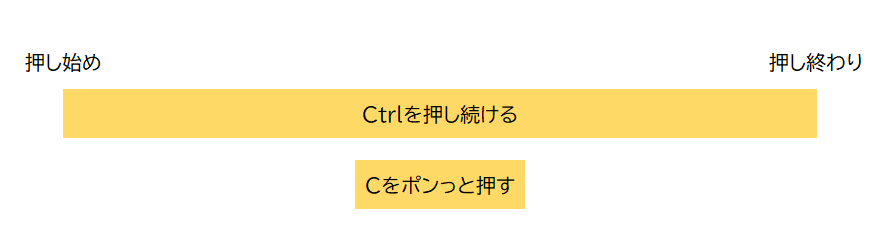
インターネット上の資料の印刷方法
- 「便利なショートカット」をダウンロードのボタンをクリック
- 目的のページが表示されたら、画面右上の方にある「印刷」ボタン
 をクリック
をクリック - 印刷が終わったら、ブラウザ(Microsoft Edgeなど)のタブを閉じる

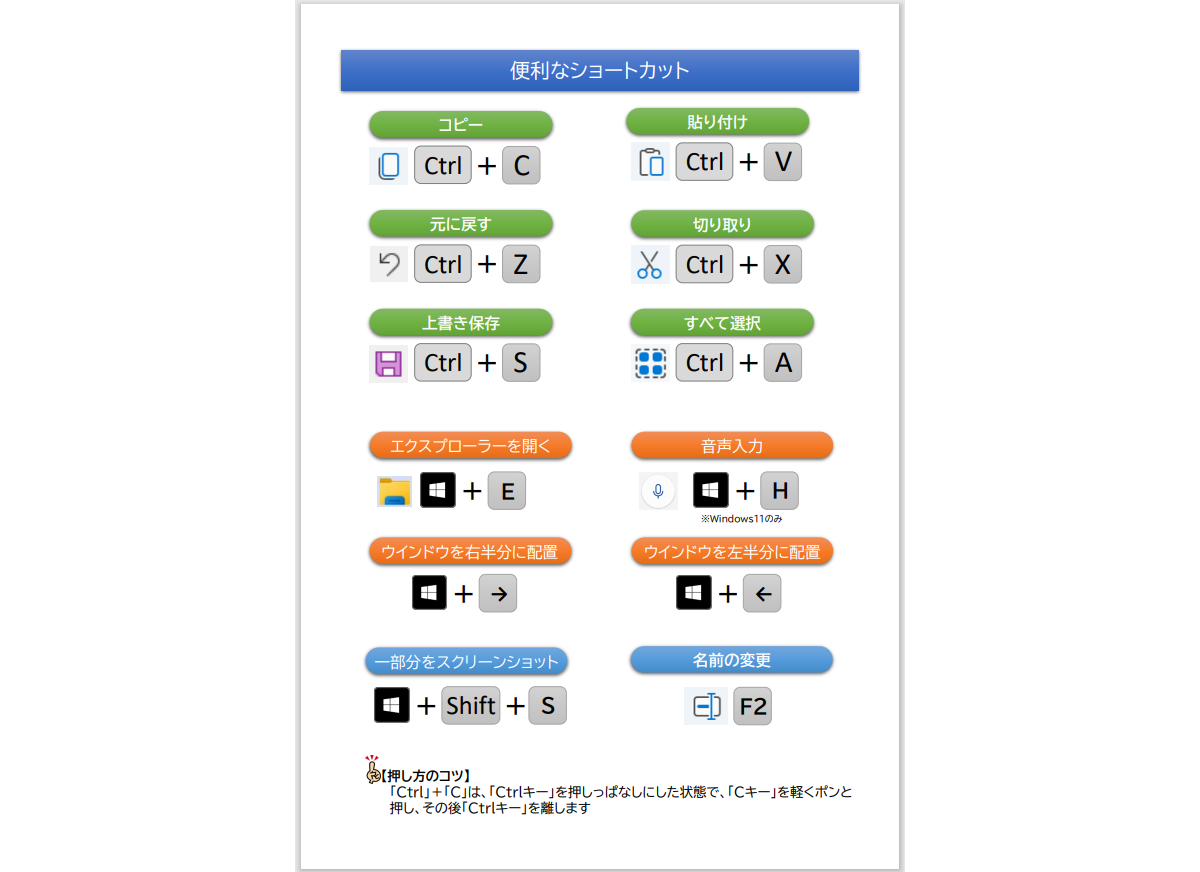



コメント
,ショウトカット,便利だと思いますが資料を印刷して使う?…と言う発想がない!
コメントありがとうございます。
記事を読んでいただくだけでも、もちろん大丈夫です。
ショートカットがなかなか覚えられない場合や、手元において参考にしたい場合は、必要に応じて印刷することも可能ですのでご利用くださいね。